
Zmienianie rozmiaru obiektów w aplikacji Numbers dla iCloud
Rozmiar obiektu można zmieniać swobodnie (aby dowolnie zmodyfikować jego proporcje) lub proporcjonalnie (aby go powiększyć albo zmniejszyć z zachowaniem ogólnego kształtu). Możesz także ustawić określone wymiary obiektu.
Uwaga: Jeśli obiekt jest tabelą, nie można zmieniać jego rozmiaru zgodnie z opisem w tym zadaniu. Należy zamiast tego zmienić rozmiar wierszy lub kolumn.
Zaznacz obiekt.
Jeśli nie widać uchwytów zaznaczenia (w większości obiektów — niebieskich kropek wokół obiektu), obiekt jest zablokowany i aby zmienić rozmiar obiektu, należy go odblokować.
Aby wybrać, czy rozmiar obiektu zmienia się swobodnie czy proporcjonalnie, kliknij w opcję Uporządkuj u góry paska bocznego Format
 (po prawej stronie), a następnie wykonaj jedną z następujących czynności:
(po prawej stronie), a następnie wykonaj jedną z następujących czynności:Swobodne zmienianie wielkości: Upewnij się, że pole wyboru Utrzymuj proporcje (pod etykietą Wielkość) nie jest zaznaczone.
Proporcjonalne zmienianie wielkości: Upewnij się, że pole wyboru Utrzymuj proporcje (pod etykietą Wielkość) jest zaznaczone.
Uwaga: W aplikacji Numbers dla iCloud rozmiar zgrupowanych obiektów można zmieniać tylko proporcjonalnie. W aplikacji Numbers na komputerze Mac, telefonie iPhone lub iPadzie możesz dowolnie zmieniać rozmiar większości grup obiektów.
Wykonaj jedną z następujących czynności:
Ręczne zmienianie rozmiaru obiektu: Przeciągnij uchwyt zaznaczenia (jeśli jest to tabela, uchwyt zaznaczenia znajduje się w prawym dolnym rogu).
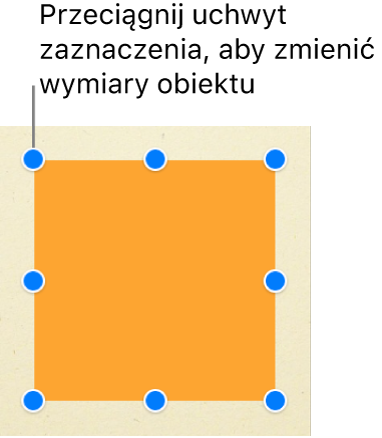
Zmiana rozmiaru obiektu do określonych wymiarów: Kliknij w opcję Uporządkuj u góry paska bocznego Format
 (po prawej stronie), a następnie w obszarze Wielkość wprowadź wartości w polach Szerokość i Wysokość (możesz też użyć strzałek).
(po prawej stronie), a następnie w obszarze Wielkość wprowadź wartości w polach Szerokość i Wysokość (możesz też użyć strzałek).